
Remarque: cet article s'applique aux routeurs WiFi compatibles avec Tether.

l'application Tether est disponible sur: https://www.tp-link.com/tether/
En guise d'exemple, cet article s’appuiera sur l'Archer MR600.
Suivez les étapes ci-dessous pour connecter votre routeur.
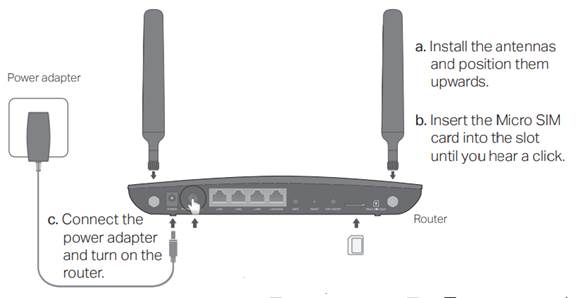
- Connectez votre Smartphone au WiFi TP-Link.
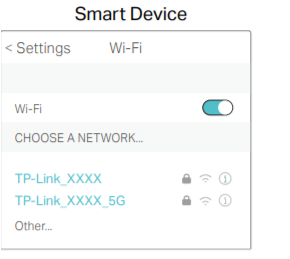
2. Lancez l'application Tether sur votre téléphone et connectez-vous à l'application Tether avec votre identifiant TP-Link.
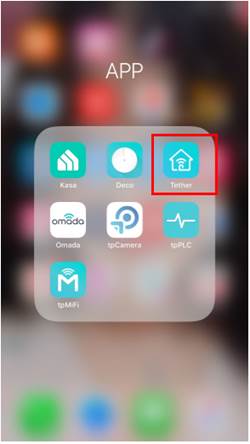
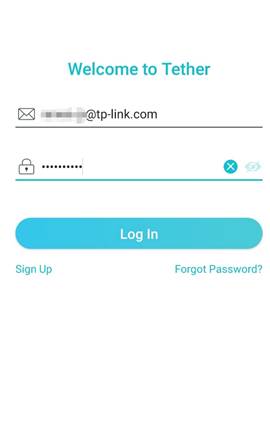
3; Sélectionnez votre routeur 4G LTE WiFi TP-Link dans la liste des appareils.
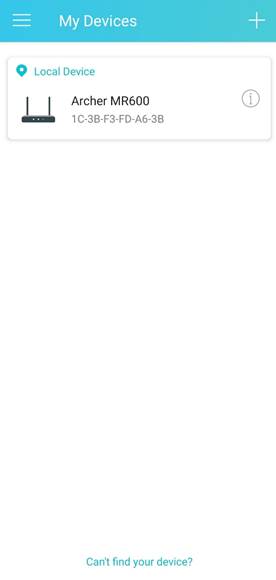
4. Créez un mot de passe de connexion pour le routeur 4G LTE WiFi TP-Link.
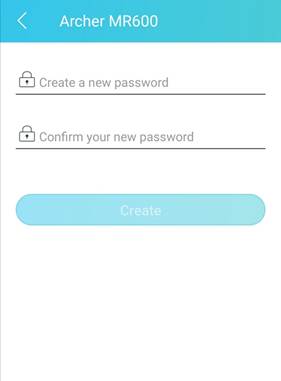
5. Ensuite, attendez une minute et sélectionnez
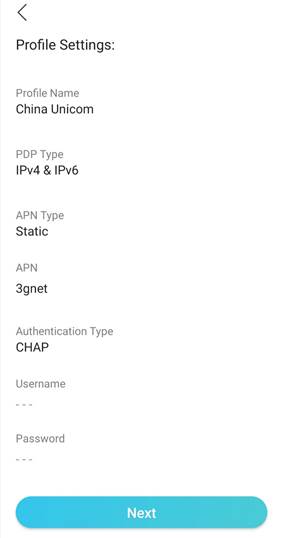
Étape 7. Personnalisez le réseau sans fil 2,4 GHz et 5 GHz du routeur 4G LTE sans fil TP-Link.
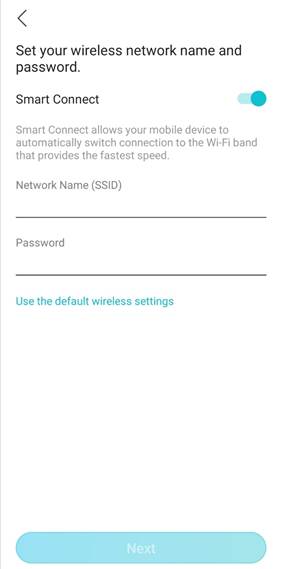
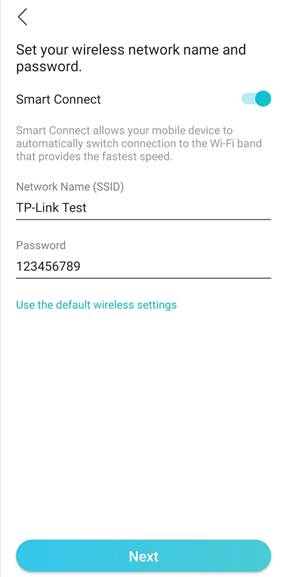
8; Confirmez et appliquez vos paramètres.
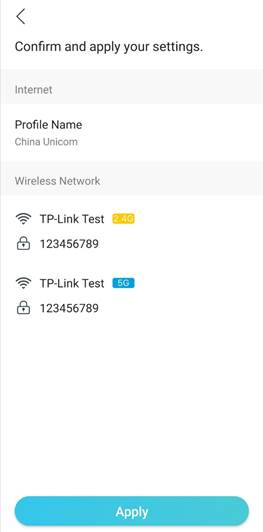
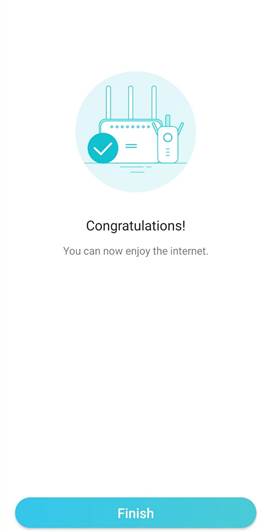
9; Terminé!
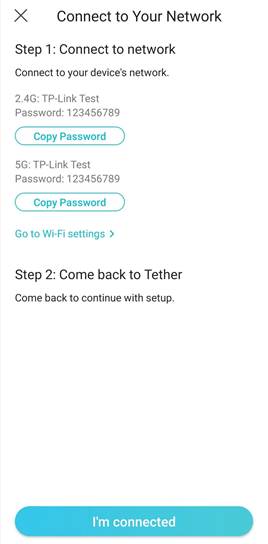
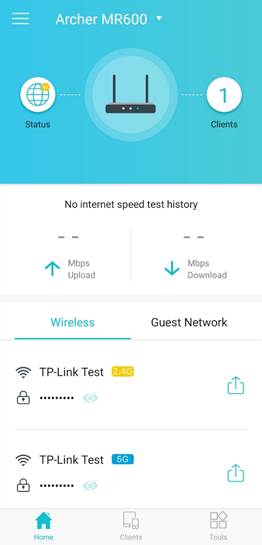
Pour en savoir plus sur chaque fonction et configuration, rendez-vous sur le Centre de téléchargement pour télécharger le manuel de votre produit.